ThinkPad笔记本接口解析大全
ibm笔记本usb接口更换教程

ibm笔记本usb接口更换教程
1、将usb接口周围的元器件用铝箔纸包住防止加热时,掉下不必要的零件;
2、用烙铁将usb接口焊点处上些焊膏和一些焊锡,这样容易融化;
3、将热风枪调到300度左右,均匀晃动风枪吹在usb焊点处,不要贴着板子太近容易将板子吹焦了;
4、用镊子轻触焊点处,如果焊点融化,用镊子夹住usb口,将usb口取下;
5、此时热风枪还要吹着主板,用吸锡器将主板孔上的焊锡吸掉;
6、将新的usb口插入到主板孔内,插牢;
7、用烙铁将焊点处加锡;
8、将主板用无水酒精擦擦,完美的usb口完成了。
联想 ThinkPad E14、R14、S3 Gen 2设置指南

Printed in China PN: SP40W88703
设置指南
E14/R14/S3 Gen 2
初始设置
概述
1. 麦克风
2. 摄像头
* 3. ThinkShutter
4. 电源按钮(含或不含指纹读取器)
5. 安全锁插槽
6. 以太网接口
7. USB 2.0 接口
8.
轨迹板
9. TrackPoint® 按键 10. TrackPoint 指点杆 11. 音频接口 12. HDMI TM 接口
13. USB 3.1 接口 Gen 1
14. Always On USB 3.1 接口 Gen 1
15. USB-C TM 接口(USB 3.1 Gen 1)
请阅读《用户指南》中的 USB 传输速率声明。
请参阅《安全与保修指南》以访问《用户指南》。
321
18
5467
9101213141511
客户更换部件(CRU)
• 交流电源适配器
• 电源线
• 底盖组合件
• 内存条
* • 硬盘驱动器
* • 硬盘驱动器支架
* • 硬盘驱动器线缆
* • M.2 固态驱动器
* • M.2 固态驱动器支架
• 扬声器组合件
请参阅《用户指南》了解 CRU 定义。
第四版(2020 年 8 月)
© Copyright Lenovo 2019, 2020.
有限权利声明:如果数据或软件依照美国总务署(GSA)合同提供,则其使用、复制或披露将受到
GS-35F-05925 号合同的约束。
减量、重用和回收。
了解电脑的外设接口USBHDMI等常见接口
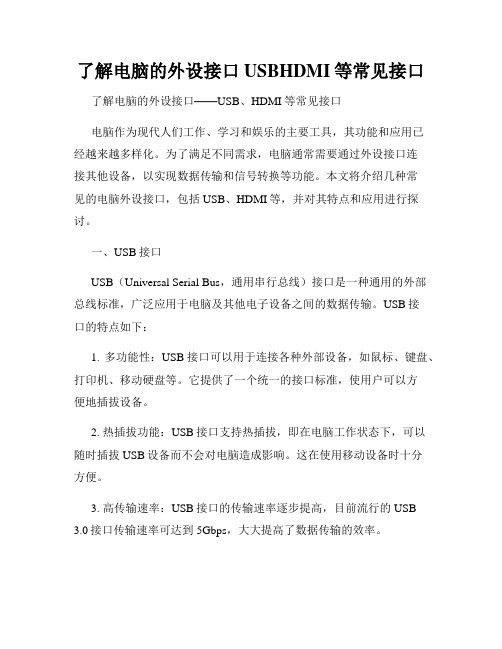
了解电脑的外设接口USBHDMI等常见接口了解电脑的外设接口——USB、HDMI等常见接口电脑作为现代人们工作、学习和娱乐的主要工具,其功能和应用已经越来越多样化。
为了满足不同需求,电脑通常需要通过外设接口连接其他设备,以实现数据传输和信号转换等功能。
本文将介绍几种常见的电脑外设接口,包括USB、HDMI等,并对其特点和应用进行探讨。
一、USB接口USB(Universal Serial Bus,通用串行总线)接口是一种通用的外部总线标准,广泛应用于电脑及其他电子设备之间的数据传输。
USB接口的特点如下:1. 多功能性:USB接口可以用于连接各种外部设备,如鼠标、键盘、打印机、移动硬盘等。
它提供了一个统一的接口标准,使用户可以方便地插拔设备。
2. 热插拔功能:USB接口支持热插拔,即在电脑工作状态下,可以随时插拔USB设备而不会对电脑造成影响。
这在使用移动设备时十分方便。
3. 高传输速率:USB接口的传输速率逐步提高,目前流行的USB 3.0接口传输速率可达到5Gbps,大大提高了数据传输的效率。
4. 供电能力:USB接口不仅可以传输数据,还可以为一些低功耗设备提供电源,解决了外部设备供电的问题。
二、HDMI接口HDMI(High-Definition Multimedia Interface,高清晰度多媒体接口)是一种数字化音视频接口,用于电子设备之间的高清传输。
HDMI接口的特点如下:1. 高清画质:HDMI接口可以实现数字信号的传输,适用于高清电视、高清显示屏等设备。
通过HDMI接口,用户可以享受到更清晰、更细腻的影音效果。
2. 一根线完成传输:HDMI接口可以通过一根线同时传输音频和视频信号,简化了设备之间的连接。
用户只需将电脑或其他设备与显示屏通过HDMI线连接,即可进行高质量的音视频播放。
3. 多功能性:HDMI接口不仅适用于电视、显示屏等设备,还可以连接音响、投影仪和游戏机等。
它为用户提供了更广泛的连接选择。
商务笔记本电脑的创新,ThinkPadX1Tablet拆解

商务笔记本电脑的创新,ThinkPad X1Tablet拆解说到商务笔记本电脑,相信很多人第一时间联想到的应该就是ThinkPad了,这个品牌对于商务本市场的影响已经让人们根深蒂固。
不过,随着移动办公时代的来临,人们对于笔记本电脑便携性的要求越来越苛刻,ThinkPad也顺应潮流推出了自己的2合1产品。
ThinkPad X1 Tablet首次亮相是在今年的CES会展上,不错这款X1 Tablet并不是简简单单的将ThinkPad电脑2合1化,而是加入了许多创新元素,让用户使用的更加方便。
经典的小红点元素得到了完整保留在键盘变为可拆分的形式后,X1 Tablet并没有因为变薄而省去任何功能。
不仅经典的小红点得到了完整保留,可拆分的键盘也并没有因为变薄而缩短按键的键程。
这使得ThinkPad老用户的使用习惯就可以无缝的过度到新电脑上来,而长键程也保证了用户能够拥有非常舒适打字体验。
另外,键盘背光灯的保留也使得X1 Tablet在笔记本电脑模式下能够适应更多的使用场景。
支架设计更加适合腿上放置ThinkPad X1 Tablet的平板支架设计也有别于常规的中置转轴方式,将支架的转轴放在底部的位置则使得平板电脑部分的支撑更加稳固。
不过这款X1 Tablet的最大的创新之处还是在于它那可以驳接多款扩展模块的设计,使得X1 Tablet能够在保证平板电脑便携性的基础上,扩展出几个常用接口、增加电池容量,甚至是直接变身成一台投影平板。
那么这台ThinkPad X1 Tablet究竟是如何做到可以扩展多款不同模块的?它的内部做工是否又保持了ThinkPad 一直以来的高端工艺呢?下面我们就一起来通过拆解一探究竟吧。
●后盖部分的拆解ThinkPad X1 Tablet的平板电脑部分,在不展开支架的情况下是无法看到任何一颗固定螺丝的,这使得这台电脑整体的美观程度相当高,但这也加大了本机的拆解难度。
好在我们在支架下面找到了三颗固定螺丝,不管怎样先取下来再说。
笔记本电脑词汇解释
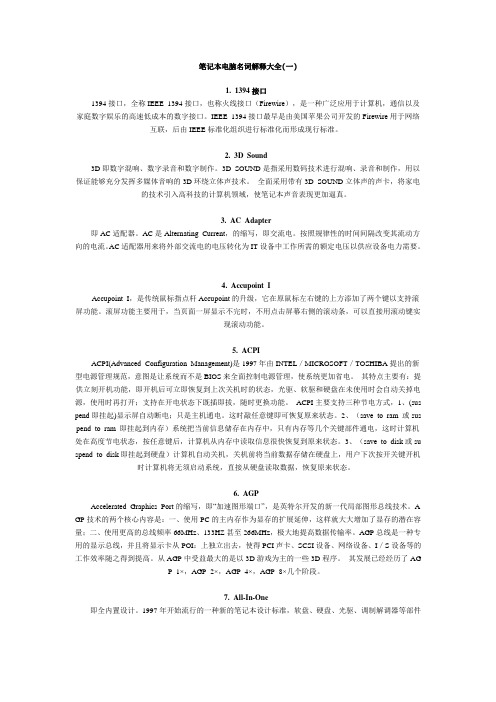
笔记本电脑名词解释大全(一)1. 1394接口1394接口,全称IEEE 1394接口,也称火线接口(Firewire),是一种广泛应用于计算机,通信以及家庭数字娱乐的高速低成本的数字接口。
IEEE 1394接口最早是由美国苹果公司开发的Firewire用于网络互联,后由IEEE标准化组织进行标准化而形成现行标准。
2. 3D Sound3D即数字混响、数字录音和数字制作。
3D SOUND是指采用数码技术进行混响、录音和制作,用以保证能够充分发挥多媒体音响的3D环绕立体声技术。
全面采用带有3D SOUND立体声的声卡,将家电的技术引入高科技的计算机领域,使笔记本声音表现更加逼真。
3. AC Adapter即AC适配器。
AC是Alternating Current,的缩写,即交流电。
按照规律性的时间间隔改变其流动方向的电流。
AC适配器用来将外部交流电的电压转化为IT设备中工作所需的额定电压以供应设备电力需要。
4. Accupoint IAccupoint I,是传统鼠标指点杆Accupoint的升级,它在原鼠标左右键的上方添加了两个键以支持滚屏功能。
滚屏功能主要用于,当页面一屏显示不完时,不用点击屏幕右侧的滚动条,可以直接用滚动键实现滚动功能。
5. ACPIACPI(Advanced Configuration Management)是1997年由INTEL/MICROSOFT/TOSHIBA提出的新型电源管理规范,意图是让系统而不是BIOS来全面控制电源管理,使系统更加省电。
其特点主要有:提供立刻开机功能,即开机后可立即恢复到上次关机时的状态,光驱、软驱和硬盘在未使用时会自动关掉电源,使用时再打开;支持在开电状态下既插即拔,随时更换功能。
ACPI主要支持三种节电方式,1、(sus pend即挂起)显示屏自动断电;只是主机通电。
这时敲任意键即可恢复原来状态。
2、(save to ram 或sus pend to ram 即挂起到内存)系统把当前信息储存在内存中,只有内存等几个关键部件通电,这时计算机处在高度节电状态,按任意键后,计算机从内存中读取信息很快恢复到原来状态。
电脑接口和连线图解

电脑接口和连线图解主机外连线主机外的连线虽然简单,但我们要一一弄清楚哪个接口插什么配件、作用是什么。
对于这些接口,最简单的连接方法就是对准针脚,向接口方向平直地插进去并固定好。
电源接口(黑色):负责给整个主机电源供电,有的电源提供了开关,笔者建议在不使用电脑的时候关闭这个电源开关(图1)。
PS/2接口(蓝绿色):PS/2接口有二组,分别为下方(靠主板PCB方向)紫色的键盘接口和上方绿色的鼠标接口(图2),两组接口不能插反,否则将找不到相应硬件;在使用中也不能进行热拔插,否则会损坏相关芯片或电路。
USB接口(黑色):接口外形呈扁平状,是家用电脑外部接口中唯一支持热拔插的接口,可连接所有采用USB接口的外设,具有防呆设计,反向将不能插入。
LPT接口(朱红色):该接口为针角最多的接口,共25针。
可用来连接打印机,在连接好后应扭紧接口两边的旋转螺丝(其他类似配件设备的固定方法相同)。
COM接口(深蓝色):平均分布于并行接口下方,该接口有9个针脚,也称之为串口1和串口2。
可连接游戏手柄或手写板等配件。
Line Out接口(淡绿色):靠近COM接口,通过音频线用来连接音箱的Line接口,输出经过电脑处理的各种音频信号(图3)。
Line in接口(淡蓝色):位于Line Out和Mic中间的那个接口,意为音频输入接口,需和其他音频专业设备相连,家庭用户一般闲置无用。
Mic接口(粉红色):粉红色是MM喜欢的颜色,而聊天也是MM喜欢的。
MIC接口可让二者兼得。
MIC接口与麦克风连接,用于聊天或者录音。
显卡接口(蓝色):蓝色的15针D-Sub接口是一种模拟信号输出接口(图4),用来双向传输视频信号到显示器。
该接口用来连接显示器上的15针视频线,需插稳并拧好两端的固定螺丝,以让插针与接口保持良好接触。
MIDI/游戏接口(黄***色):该接口和显卡接口一样有15个针脚,可连接游戏摇杆、方向盘、二合一的双人游戏手柄以及专业的MIDI键盘和电子琴。
Thinkpad S430 拆机图解 原创
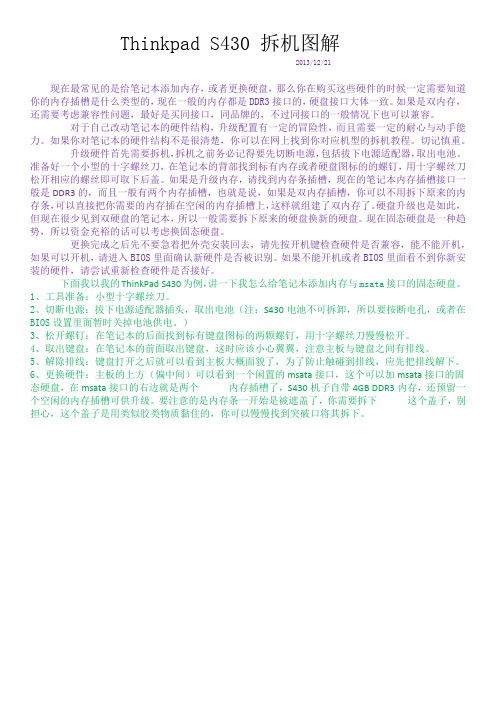
Thinkpad S430 拆机图解2013/12/21现在最常见的是给笔记本添加内存,或者更换硬盘,那么你在购买这些硬件的时候一定需要知道你的内存插槽是什么类型的,现在一般的内存都是DDR3接口的,硬盘接口大体一致。
如果是双内存,还需要考虑兼容性问题,最好是买同接口,同品牌的,不过同接口的一般情况下也可以兼容。
对于自己改动笔记本的硬件结构,升级配置有一定的冒险性,而且需要一定的耐心与动手能力。
如果你对笔记本的硬件结构不是很清楚,你可以在网上找到你对应机型的拆机教程。
切记慎重。
升级硬件首先需要拆机,拆机之前务必记得要先切断电源,包括拔下电源适配器,取出电池。
准备好一个小型的十字螺丝刀,在笔记本的背部找到标有内存或者硬盘图标的的螺钉,用十字螺丝刀松开相应的螺丝即可取下后盖。
如果是升级内存,请找到内存条插槽,现在的笔记本内存插槽接口一般是DDR3的,而且一般有两个内存插槽,也就是说,如果是双内存插槽,你可以不用拆下原来的内存条,可以直接把你需要的内存插在空闲的内存插槽上,这样就组建了双内存了。
硬盘升级也是如此,但现在很少见到双硬盘的笔记本,所以一般需要拆下原来的硬盘换新的硬盘。
现在固态硬盘是一种趋势,所以资金充裕的话可以考虑换固态硬盘。
更换完成之后先不要急着把外壳安装回去,请先按开机键检查硬件是否兼容,能不能开机,如果可以开机,请进入BIOS里面确认新硬件是否被识别。
如果不能开机或者BIOS里面看不到你新安装的硬件,请尝试重新检查硬件是否接好。
下面我以我的ThinkPad S430为例,讲一下我怎么给笔记本添加内存与msata接口的固态硬盘。
1、工具准备:小型十字螺丝刀。
2、切断电源:拔下电源适配器插头,取出电池(注:S430电池不可拆卸,所以要按断电孔,或者在BIOS设置里面暂时关掉电池供电。
)3、松开螺钉:在笔记本的后面找到标有键盘图标的两颗螺钉,用十字螺丝刀慢慢松开。
4、取出键盘:在笔记本的前面取出键盘,这时应该小心翼翼,注意主板与键盘之间有排线。
thinkpad笔记本boot priority order

Thinkpad笔记本,开机时Fn+F1进入bios,Fn+F12进入boot menu。
Boot priority order直译过来是主板优先次序,也就是主板的启动顺序,可以选择从硬盘启动,光驱启动,USB启动。
比如重装系统的时候就用得上。
ATA都是硬盘接口,SSD 是固态硬盘,HDD就是硬盘的意思,CD代表光驱。
USB也是接口标准,就是常说的USB接口,HDD 就是硬盘的意思,CD代表光驱。
PCI 是主板上的接口,就是显卡下面,有几个槽槽,LAN就是局域网的意思。
ATA SSD,系统从固态硬盘启动。
ATA HDD,系统从硬盘启动,我们大家一般都是用得这种普通硬盘,固态硬盘市场价很贵。
ATAPI CD,系统从光驱启动。
USB CD,系统从外接光驱启动。
USB HDD,系统从外接存储器启动,硬盘,U盘等。
PCI LAN,系统从局域网启动。
- 1、下载文档前请自行甄别文档内容的完整性,平台不提供额外的编辑、内容补充、找答案等附加服务。
- 2、"仅部分预览"的文档,不可在线预览部分如存在完整性等问题,可反馈申请退款(可完整预览的文档不适用该条件!)。
- 3、如文档侵犯您的权益,请联系客服反馈,我们会尽快为您处理(人工客服工作时间:9:00-18:30)。
ThinkPa笔记本各种接口全解析1.1394接口1394接口,全称IEEE 1394接口,也称火线接口(Firewire),是一种广泛应用于计算机,通信以及家庭数字娱乐的高速低成本的数字接口。
IEEE 1394接口最早是由美国苹果公司开发的Firewire用于网络互联,后由IEEE标准化组织进行标准化而形成现行标准。
2. 3D Sound3D即数字混响、数字录音和数字制作。
3D SOUND是指采用数码技术进行混响、录音和制作,用以保证能够充分发挥多媒体音响的3D环绕立体声技术。
全面采用带有3D SOUND 立体声的声卡,将家电的技术引入高科技的计算机领域,使笔记本声音表现更加逼真。
3. AC Adapter即AC适配器。
AC是Alternating Current,的缩写,即交流电。
按照规律性的时间间隔改变其流动方向的电流。
AC适配器用来将外部交流电的电压转化为IT设备中工作所需的额定电压以供应设备电力需要。
4. Accupoint IAccupoint I,是传统鼠标指点杆Accupoint的升级,它在原鼠标左右键的上方添加了两个键以支持滚屏功能。
滚屏功能主要用于,当页面一屏显示不完时,不用点击屏幕右侧的滚动条,可以直接用滚动键实现滚动功能。
5. ACPIACPI(Advanced Configuration Management)是1997年由INTEL/MICROSOFT/TOSHIBA提出的新型电源管理规范,意图是让系统而不是BIOS来全面控制电源管理,使系统更加省电。
其特点主要有:提供立刻开机功能,即开机后可立即恢复到上次关机时的状态,光驱、软驱和硬盘在未使用时会自动关掉电源,使用时再打开;支持在开电状态下既插即拔,随时更换功能。
ACPI主要支持三种节电方式,1、(suspend即挂起)显示屏自动断电;只是主机通电。
这时敲任意键即可恢复原来状态。
2、(save to ram 或suspend to ram 即挂起到内存)系统把当前信息储存在内存中,只有内存等几个关键部件通电,这时计算机处在高度节电状态,按任意键后,计算机从内存中读取信息很快恢复到原来状态。
3、(save to disk或suspend to disk即挂起到硬盘)计算机自动关机,关机前将当前数据存储在硬盘上,用户下次按开关键开机时计算机将无须启动系统,直接从硬盘读取数据,恢复原来状态。
6. AGPAccelerated Graphics Port的缩写,即“加速图形端口”,是英特尔开发的新一代局部图形总线技术。
AGP技术的两个核心内容是:一、使用PC的主内存作为显存的扩展延伸,这样就大大增加了显存的潜在容量;二、使用更高的总线频率66MHz、133HZ甚至266MHz,极大地提高数据传输率。
AGP总线是一种专用的显示总线,并且将显示卡从POI:上独立出去,使得PCI声卡、SCSI设备、网络设备、I/S设备等的工作效率随之得到提高。
从AGP 中受益最大的是以3D游戏为主的一些3D程序。
其发展已经经历了AGP 1×,AGP 2×,AGP 4×,AGP 8×几个阶段。
7. All-In-One即全内置设计。
1997年开始流行的一种新的笔记本设计标准,软盘、硬盘、光驱、调制解调器等部件均可同时内置在A4纸张大小的超薄主机结构中,不需抽换或外接,功能齐全直逼台式机型。
唯一的缺点就是比较重,维护升级不是很方便,若有一个配件有问题可能要整台送修。
8. BB,本本这是笔记本电脑爱好者对笔记本电脑的爱称。
9. BIOSBIOS(基本输入输出系统)是PC中不可或缺的组成部分,是在计算机开机后微处理器启动计算机使用的一种程序。
它还负责管理计算机操作系统与外设之间的数据传输。
10. 笔记本电脑电池目前一般笔记本电脑电池使用约2-4小时,若长时间使用可选择具有省电功能设计或准备备份电池,即可有效延长电池的使用时间。
电池可分为镍镉(NI-Cd)电池、镍氢(Ni-Mh)电池、锂(Li)电池,Ni-Cd有严重的记忆效应,Ni-Mh电池改善很多,而Li电池则没有记忆效应。
目前市面上常见笔记本电脑型号多采用智能型镍氢电池或锂离子电池,可正确显示电池剩余容量,连续使用时间也比较持久。
11. 笔记本电脑内存笔记本电脑所使用的内存与台式机的内存是不一样的,价位上也比台式机要高一些,有些机型的笔记本电脑机器内已经有OnBoardRAM用来满足用户扩充内存的需要,一般机器上有一个到两个的插槽。
有些笔记本电脑所使用的内存是专用的,所以价位上会比通用的SDRAM内存高很多,所以购买时要问清楚经销商。
12. 笔记本电脑显示器笔记本电脑显示器目前绝大部分是TFT-LCD,以分辨率作为主要技术指标来划分,主要有以下几种:VGA:英文全称是Video Graphics Array,这种屏幕现在一般在本本里面已经绝迹了,是很古老的本本使用的屏幕,支持最大像素为640×480,但现在仍有一些小的便携设备还在使用这种屏幕。
SVGA:全称Super Video Graphics Array,属于VGA屏幕的替代品,最大支持800×600像素,屏幕大小为12.1英寸,现在仍有部分本本还在使用。
XGA:全称Extended Graphics Array,现在最常见的本本屏幕,80%以上的本本采用这种屏幕,支持最大1024×768像素,屏幕大小有10.4英寸、11.3英寸、12.1英寸、13.3英寸和14.1英寸。
其升级版本为SXGA,即Super XGA,支持最大1400×1050像素。
UVGA:全称Ultra Video Graphics Array,也有被称作UXGA(Ultra Extended Graphics Arry),这种屏幕应用在15英寸的屏幕的本本上,支持最大1600×1200像素,价格也是比较昂贵。
WXGA:全称Wide Extended Graphics Array,按16:10比例的加宽本本屏幕,适合于DVD 影片的长宽比,所以看DVD时不会有图象变形或两边图象显示不出来的问题,这种屏幕支持1280×800和1680×1050两种像素的15.4英寸的屏幕,现在大多数宽屏幕的本本采用这种屏幕。
13. 笔记本电脑硬盘笔记本电脑所使用的硬盘是2.5英寸,而台式机为3.5英寸,价格上也比台式机高一些。
由于应用程序越来越庞大,硬盘容量也有愈来愈高的趋势,因此在选购机器时,硬盘的容量应有一个扩展的考虑。
硬盘是笔记本电脑最脆弱、最易坏的部件,平时使用中要格外注意防震防摔,多做备份。
对于笔记本电脑的硬盘来说,不但要求其容量大,还要求其体积小。
为解决这个矛盾,笔记本电脑的硬盘普遍采用了磁阻磁头(MR)技术或扩展磁阻磁头(MRX)技术,MR磁头以极高的密度记录数据,从而增加了磁盘容量、提高数据吞吐率,同时还能减少磁头数目和磁盘空间,提高磁盘的可靠性和抗干扰、震动性能。
但是笔记本硬盘的性能目前跟台式机硬盘的性能差距仍然是巨大的,在台式机硬盘已经达到7200转的主流转速时,笔记本硬盘仍然是只有4200转的主流转速,硬盘成为了绝大多数的笔记本的性能瓶颈。
为了追求更加的轻薄,已经有1.8英寸的笔记本硬盘出现了,东芝的Portege R100正是采用了这种硬盘才实现了极限的轻薄,但是1.8寸硬盘的性能更加惨不忍睹。
14. 笔记本电脑主板笔记本电脑的主板与台式机不同,笔记本电脑采用All-in-One设计,只有一块主板,集中安装了CPU、显示控制器、软硬盘控制器、输入输出控制器等一系列部件。
它与笔记本专用CPU一起,通过高性能散热技术,保证笔记本电脑的正常运转。
15. Bluetooth即蓝牙技术,是一种短距离无线通信技术,遵循IEEE 802.x标准,最大传输速度为1Mb/s,传输距离为10米,使用增益天线可扩大为100米。
利用蓝牙技术,能够有效地简化掌上电脑、笔记本电脑和移动电话手机等移动通信终端设备之间的通信,也能够成功地简化以上这些设备与Internet之间的通信,从而使这些现代通信设备与因特网之间的数据传输变得更加迅速高效,为无线通信拓宽道路。
16. BNC局域网中同轴电缆接口,但只有在10M网中才用,现100M网只用RJ45接口。
目前绝大多数局域网都是使用RJ45接口,BNC极少被使用。
17. BTOBuild To Order,即产品按照客户订单生产,按照用户的需求制作。
这是由Intel领头的一个大规模的计划,这种便携式系统通常允许系统集成商根据客户的要求,加入处理器、内存和硬盘以实现按需求生产,可以升级,可以定制,并且以后还将过渡到机型外壳和颜色也自由选择。
整款机器将是完全在Intel构架上组装完成,使用Intel的Mobile移动处理器、使用Intel的芯片组主板。
18. Cache即高速缓冲存储器,是位于CPU与主内存间的一种容量较小但速度很高的存储器。
由于CPU的速度远高于主内存,CPU直接从内存中存取数据要等待一定时间周期,Cache中保存着CPU刚用过或循环使用的一部分数据,当CPU再次使用该部分数据时可从Cache中直接调用,这样就减少了CPU的等待时间,提高了系统的效率。
Cache又分为一级Cache(L1 Cache)和二级Cache(L2 Cache),L1 Cache集成在CPU内部,L2 Cache早期一般是焊在主板上,现在也都集成在CPU内部,常见的容量有256KB或512KB L2 Cache。
19. CardBus一种32位个人计算机卡的工业标准总线。
它允许用户通过32位接口使用FastEtherent 和高速SCSI及图像捕捉等技术。
Cardbus可使32位PCI设备包装成16位PC卡形式,以插进PC卡插槽。
Cardbus在33MHz总线上达到132M/s的传输速率。
16位PC卡接口提供的modem和10MbDsLAN连接不能适应快速以太网技术。
Cardbus插槽使用3.3V技术,以提高笔记本电池的使用寿命。
20. CD-ROM/CD-R/CD-RWCD-ROM是只读光盘是一种能够存储大量数据的外部存储媒体,一张压缩光盘的直径大约是4.5英寸,1/8英寸厚,能容纳约660兆字节的数据。
所有的CD-ROM盘都是用一张母盘压制而成,然后封装到聚碳酸酯的保护外壳里。
记录在母盘上的数据呈螺旋状,由中心向外散开,磁盘表面有许许多多微小的坑,那就是记录的数字信息。
读CD-ROM上的数据时,是利用激光束扫描光盘,根据激光在小坑上的反射变化得到数字信息。
CD-ROM驱动器的速率以“X倍速”表示,其速率的标准有2倍速,4倍速,8倍速等,目前可达到52倍速。
